在现代计算机操作系统中,关机命令是一个基本而重要的功能。对于使用Windows 7系统的用户来说,掌握如何通过命令行进行关机操作,不仅可以提高工作效率,还能在需要时快速解决问题。Windows 7提供了一系列强大的命令行工具,其中最常用的便是“shutdown”命令。本文将深入探讨Windows 7的关机命令,包括其基本用法、参数选项及应用场景等方面,帮助读者全面理解这一功能。
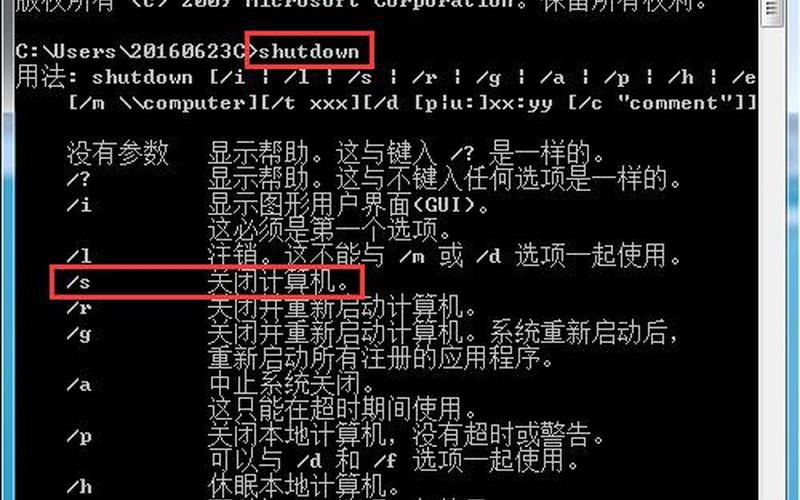
基本用法与命令介绍
在Windows 7中,关机命令的基本格式为:
textshutdown [选项]
用户可以通过运行“cmd”命令提示符窗口来输入相关指令。启动 *** 为按下Win键+R,输入“cmd”,然后按回车。这将打开命令提示符窗口,用户可以在此输入关机命令。最常见的关机指令是“shutdown -s”,该命令会立即关闭计算机。还有其他一些常用选项,例如“shutdown -r”用于重启计算机,“shutdown -l”用于注销当前用户。
使用这些命令时,用户可以根据需要添加不同的参数,以实现更灵活的操作。例如,使用“shutdown -s -t 3600”可以设置计算机在3600秒后自动关机,这对于需要定时关闭计算机的用户非常实用。
关机命令参数详解
Windows 7的关机命令支持多种参数,每个参数都有其特定功能。以下是一些常用参数及其说明:
-s:关闭计算机。
-r:重启计算机。
-l:注销当前用户。
-a:取消已设定的关机任务。
-t xx:设置关机倒计时(xx为秒数)。
-f:强制关闭正在运行的应用程序而不显示警告。
-m \computername:远程关闭指定计算机。
例如,如果用户希望强制关闭计算机并且不想等待应用程序提示,可以使用“shutdown -s -f”。这种方式特别适合在处理未响应程序时使用。
定时关机与计划任务
除了即时关机外,Windows 7还允许用户设置定时关机。这可以通过命令行直接实现,也可以利用系统自带的计划任务功能。通过输入“shutdown -s -t 7200”,用户可以设定计算机在120分钟后自动关机。利用计划任务,用户还可以创建更复杂的定时任务,例如每天固定时间自动关机。
要设置计划任务,用户需打开控制面板,找到“管理工具”中的“任务计划程序”。在此界面中,可以创建新的基本任务,并选择触发条件和执行操作。这种 *** 适合需要规律性关闭电脑的用户,比如办公室环境中。
远程关机功能
对于 *** 管理员或需要远程控制多台计算机的用户来说,Windows 7提供了远程关机功能。通过使用“shutdown -m \computername”命令,可以对 *** 中的其他计算机进行远程关机。这要求目标计算机开启了远程管理权限,并且 *** 连接正常。这一功能在企业环境中尤为重要,可以有效管理多台机器而无需逐一操作。
相关内容的知识扩展:
了解Windows 7中的关机命令不仅限于基本操作,它还涉及到系统管理和维护。掌握这些命令能够帮助IT专业人员更好地管理设备,提高工作效率。例如,在进行系统维护或更新时,可以设置自动重启或关闭,以确保系统稳定性。
随着技术的发展,许多第三方软件也提供了类似于Windows 7内置功能的自动关机选项。这些软件通常具有更友好的用户界面和更多自定义选项,例如根据特定条件自动执行任务。这对普通用户来说可能更加方便,但了解原生命令仍然是基础技能。
在安全性方面,合理使用关机命令可以防止数据丢失和系统崩溃。例如,在下载大文件或进行重要工作时,可以设置定时关机,以避免因长时间不操作而导致系统进入休眠或崩溃状态。通过远程控制功能,可以在必要时及时关闭未响应的设备,从而保护 *** 安全。
通过对Windows 7关机命令的深入了解,不仅能提升个人技术能力,还能在日常工作中带来极大的便利。掌握这些技巧,将使IT专业人员能够更高效地应对各种挑战。







